- May -akda Abigail Brown [email protected].
- Public 2024-01-11 08:20.
- Huling binago 2025-01-24 12:27.
Ang nslookup (na nangangahulugang lookup ng name server) ay nakakahanap ng impormasyon ng name server para sa mga domain sa pamamagitan ng pagtatanong sa Domain Name System.
Paano Gamitin ang nslookup sa Windows
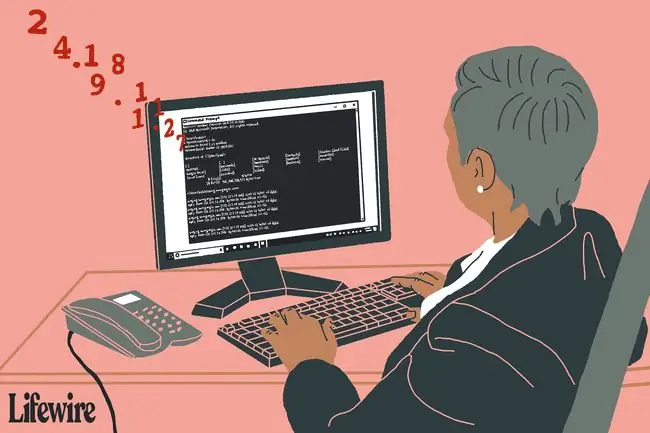
Upang gamitin ang Windows na bersyon ng nslookup, buksan ang Command Prompt at i-type ang nslookup upang makakuha ng resultang katulad nito ngunit may mga entry para sa DNS server at IP address na iyong computer ay gumagamit ng:
C:\> nslookup
Server: resolver1.opendns.com
Address: 208.67.222.222
Tinutukoy ng command na ito kung aling DNS server ang kasalukuyang naka-configure na gagamitin ng computer para sa mga DNS lookup nito. Gaya ng ipinapakita ng halimbawa, ang computer na ito ay gumagamit ng OpenDNS DNS server.
Tandaan ang prompt sa ibaba ng output ng command. Ang nslookup ay nananatiling tumatakbo sa foreground pagkatapos isagawa ang command. Hinahayaan ka ng prompt sa dulo ng output na magpasok ng mga karagdagang parameter. Kapag nagsagawa ka ng nslookup nang hindi tumutukoy ng domain name, papasok ang program sa interactive mode.
I-type ang domain name na gusto mo ng mga detalye ng nslookup o huminto sa nslookup gamit ang exit command (o ang Ctrl+C keyboard shortcut). Sa halip, maaari mong gamitin ang nslookup sa pamamagitan ng pag-type ng command bago ang domain, lahat sa parehong linya:
nslookup lifewire.com.
Narito ang isang halimbawang output:
nslookup lifewire.com
Hindi awtoritatibong sagot:
Pangalan: lifewire.com
Mga Address: 151.101.193.1211.2. 151.101.1.121
151.101.129.121
Paghahanap ng Nameserver
Sa DNS, ang tinatawag na "mga hindi awtorisadong sagot" ay tumutukoy sa mga tala ng DNS na pinananatili sa mga external na DNS server, na nakuha nila mula sa mga "makapangyarihan" na server na nagbibigay ng orihinal na pinagmumulan ng data.
Narito kung paano makuha ang impormasyong iyon (ipagpalagay na nai-type mo na ang nslookup sa Command Prompt):
set type=ns
lifewire.com
[…]
dns1.p08.nsone.net internet address=198.51.44.8
dns2. p08.nsone.net internet address=198.51.45.8
dns3.p08.nsone.net internet address=198.51.44.72
dns4.p08.nsone.net internet address=198.51.4572 ns1.p30.dynect.net internet address=208.78.70.30
ns2.p30.dynect.net internet address=204.13.250.30
ns3.p30.dynect.net internet address=208.7 71.30
ns4.p30.dynect.net internet address=204.13.251.30
Maaaring magsagawa ng authoritative address lookup sa pamamagitan ng pagtukoy sa isa sa mga nakarehistrong nameserver ng domain. Nslookup pagkatapos ay ginagamit ang server na iyon sa halip na ang default na impormasyon ng DNS server ng lokal na system.
C:\>nslookup lifewire.com ns1.p30.dynect.net
Server: ns1.p30.dynect.net
Address: 208.78.70.30
Nam lifewire.com
Mga Address: 151.101.65.121
151.101.193.121
151.101.129.121
151.101151.101151.101
Hindi na binabanggit ng output ang data na "hindi awtoritatibo" dahil ang nameserver na ns1.p30.dynect ay isang pangunahing nameserver para sa Lifewire.com, gaya ng nakalista sa bahaging "NS record" ng mga DNS entry nito.
Paghahanap ng Mail Server
Upang maghanap ng impormasyon ng mail server sa isang partikular na domain, ginagamit ng nslookup ang feature ng MX record ng DNS. Ang ilang mga site, tulad ng Lifewire.com, ay sumusuporta sa parehong pangunahin at backup na mga server.
Ang mga query sa mail server para sa Lifewire.com ay gumagana tulad nito:
set type=mx
lifewire.com
[…]
Hindi awtoritatibong sagot:
lifewire.com MX preference=20, mail exchanger=ALT1. ASPMX. L. GOOGLE.com
lifewire.com MX preference=10, mail exchanger=ASPMX. L. GOOGLE.com
lifewire.com MX preference=50, mail exchanger=ALT4. ASPMX. L. GOOGLE.com
lifewire.com MX preference=40, mail exchanger=ALT3. ASPMX. L. GOOGLE.com
lifewire.com MX preference=30, mail exchanger=ALT2. ASPMX. L. GOOGLE.com
Iba pang nslookup Query
Sinusuportahan ng
Nslookup ang pag-query laban sa iba pang hindi gaanong ginagamit na mga tala ng DNS kabilang ang CNAME, PTR, at SOA. Ang pag-type ng tandang pananong sa prompt ay nagpi-print ng mga tagubilin sa tulong ng program.
Ang ilang web-based na variation ng utility ay nag-aalok ng ilang karagdagang feature na lampas sa karaniwang mga parameter na makikita sa loob ng Windows tool.
Paano Gamitin ang Online Nslookup Tools
Ang
Online nslookup na mga utility, tulad ng isa mula sa Network-Tools.com, ay nagbibigay-daan sa iyong i-customize ang higit pa sa kung ano ang pinapayagan sa command mula sa Windows.
Halimbawa, pagkatapos piliin ang domain, server, at port, maaari kang pumili mula sa isang drop-down na listahan ng mga uri ng query tulad ng address, nameserver, canonical na pangalan, simula ng awtoridad, mailbox domain, miyembro ng mail group, well -kilalang mga serbisyo, pagpapalitan ng mail, ISDN address, NSAP address, at marami pang iba.






